Hoe Apple Music op Kodi Media Player te spelen
Als je bekend bent met Kodi, weet je hoe geweldig het is. Hiermee kun je veel muziek en films streamen. Hoe zit het met Apple Music? Momenteel is dat niet mogelijk speel Apple Music op Kodi. Er is geen beschikbare plug-in voor, maar dat zou u niet moeten teleurstellen. Dit artikel laat je zien hoe je Apple Music op Kodi kunt spelen.
Inhoudsopgave Deel 1. Een snelle blik op KodiDeel 2. Apple Music afspelen op Kodi met AMusicSoft Apple Music Converter.Deel 3. Speel Apple Music op Kodi Gebruik iTunesDeel 4. Speel Apple Music op Kodi Gebruik een gratis Apple Music ConverterDeel 5. Conclusie
Deel 1. Een snelle blik op Kodi
De meeste mensen kijken graag tv en films in de Kodi-app. De reden hiervoor is dat je met deze app gratis content kunt bekijken. Je kunt er ook naar muziek luisteren. Het gebruik van de Kodi-app is legaal zolang u wegblijft van illegale inhoud.
Kodi is een open-source home-entertainmentprogramma. Het heeft alle top add-ons of plug-ins zoals sommigen het zouden noemen. Dit zijn de kleine vierkantjes die op het scherm verschijnen. Deze add-ons of plug-ins zijn kleine applicaties binnen Kodi. Er zijn verschillende soorten add-ons of plug-ins voor sport, muziek en andere.
Kodi biedt veel add-ons of plug-ins, behalve dat het er geen heeft voor Apple Music. Dat zou je er niet van moeten weerhouden dit specifieke home-entertainment te gebruiken, omdat er manieren zijn om Apple Music op Kodi te krijgen. 
Deel 2. Apple Music afspelen op Kodi met AMusicSoft Apple Music Converter.
Zelfs als er geen Kodi-add-on of plug-in beschikbaar is om Apple Music erop af te spelen, zijn er nog steeds manieren om er omheen te werken. Om te beginnen moet je eerst je Apple Music converteren en downloaden, zodat je ze naar Kodi kunt overbrengen. Er zijn drie manieren waarop u en kunt converteren download liedjes zodat u speel Apple Music op Kodi. Ze staan hieronder vermeld.
Apple Music converteren en downloaden is eenvoudig met het AMusicSoft Apple Muziek Converter. Dit is een krachtig programma dat de kwaliteit van uw uitvoer niet opoffert. Het kan het zelfs versterken.
Download gratis Download gratis
Omdat het een programma met één venster is, is het heel eenvoudig om er doorheen te navigeren. U vindt alle functies in één venster. Het converteren en downloaden van Apple Music duurt slechts enkele seconden met de AMusicSoft Apple Music Converter. De onderstaande stappen laten u zien hoe u het kunt gebruiken.
- Toegang tot de AMusicSoft Apple Music Converter
- Voeg nummers toe van Apple Music
- Verbeter de uitvoerinstellingen
- Maak een bestemmingsmap en download
- Transfer naar Kodi
Om duidelijk te begrijpen hoe de AMusicSoft Apple Music Converter werkt, leest u de onderstaande gedetailleerde stappen.
Stap 1. Toegang tot de AMusicSoft Apple Music Converter
In tegenstelling tot andere diensten van derden, vindt u AMusicSoft Apple Music Converter alleen op hun beveiligde website. Dit wordt op geen enkele andere website aangeboden. Daarom is het veilig om te gebruiken. Download en installeer het. Start het om het eenvoudige, one-window programma te zien.
Download gratis Download gratis
Stap 2. Voeg nummers toe van Apple Music
Aangezien u het programma gebruikt om wat nummers van uw Apple Music-account te converteren, zou u denken dat u de app moet starten. Het goede aan het gebruik van de AMusicSoft Apple Music Converter is dat u de Apple Music-app niet hoeft te openen.
Breng je cursor naar de linkerkant van het scherm en klik op Muziek om de nummers te laten verschijnen. Kies vervolgens degene die u wilt converteren. 
Stap 3. Verbeter de uitvoerinstellingen
Als de nummers zijn toegevoegd, kunt u de uitvoerinstellingen verbeteren door een ander bestandsformaat te kiezen. Houd er rekening mee dat wanneer u een ander bestandsformaat kiest voor uw uitvoer, de DRM van de nummers worden automatisch verwijderd. Dat is een van de coolste dingen aan het gebruik van de AMusicSoft Apple Music. Het verwijdert de DRM voor eenvoudige overdracht van nummers.
Stap 4. Maak een bestemmingsmap en download
Zorg ervoor dat u een bestemmingsmap voor uw uitvoer maakt, zodat u deze na het downloaden niet moeilijk kunt vinden. Klik gewoon op het tabblad Converteren om te downloaden.
Stap 5. Overbrengen naar Kodi
Zodra de nummers zijn gedownload, start u Kodi op uw computer. Klik op Muziek. Klik vervolgens op Bestanden onder Muziek. Er verschijnt een nieuw venster. Klik op het tabblad Bladeren om op uw computer te zoeken naar de nummers die u hebt geconverteerd en gedownload met de AMusicSoft Apple Music Converter. Zodra u de nummers hebt, klikt u op het tabblad Ok.
Download gratis Download gratis
Deel 3. Speel Apple Music op Kodi Gebruik iTunes
U kunt ook gebruik maken van iTunes om de nummers naar MP3 te converteren. Zodra ze naar dat formaat zijn geconverteerd, kunt u ze eenvoudig naar Kodi overbrengen. Bekijk de onderstaande stappen om te zien hoe u het op deze manier kunt doen.
Stap 1. Open iTunes
Ga naar iTunes en start het venster Algemene voorkeuren. Klik op de instellingen voor importeren onder in het venster.
Stap 2. Kies het MP3-formaat
Wanneer u het venster Instellingen importeren op uw scherm ziet, kiest u MP3 in het veld Importeren met. Klik vervolgens op het tabblad OK.
Stap 3. Kies het nummer om te converteren
Ga naar je lijst met nummers en kies degene die je naar MP3 wilt converteren. Klik op Bestand in het bovenste menu en selecteer Converteren in de vervolgkeuzelijst. Een ander menu zal verschijnen. Selecteer MP3-versie maken.
Stap 4. Breng nummers over naar Kodi
Nadat de nummers zijn geconverteerd naar het MP3-bestandsformaat, kunt u ze eenvoudig overbrengen naar Kodi. Paunch Kodi en klik op Muziek. Klik vervolgens op het tabblad Bestanden. Het venster Muziek toevoegen verschijnt. Klik op het tabblad Bladeren om uw nummers toe te voegen.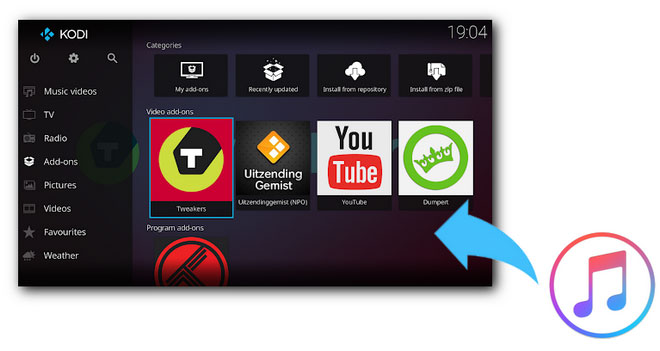
Deel 4. Speel Apple Music op Kodi Gebruik een gratis Apple Music Converter
Hier is nog een programma dat gratis te gebruiken is. Het heet de gratis Apple Music Converter. De onderstaande stappen laten zien hoe u het kunt gebruiken.
- Zoek het online om naar de website te gaan. Als je daar eenmaal bent, klik je op het groene tabblad Downloaden.
- Start het programma en klik op het tabblad iTunes Media. Wijzig vervolgens het formaat in het veld Formaat.
- Klik op het tabblad Start om de nummers te converteren en te downloaden. Zet vervolgens liedjes over naar Kodi.
Deel 5. Conclusie
Kodi is een geweldig home entertainment programma om te gebruiken. Dankzij programma's als de AMusicSoft Apple Music Converter is het mogelijk om speel Apple Music op Kodi. Heb je ooit geprobeerd Kodi? Deel gerust uw mening hierover.
Mensen Lees ook
Robert Fabry is een fervent blogger en een enthousiasteling die dol is op technologie. Misschien kan hij je besmetten door wat tips te delen. Hij heeft ook een passie voor muziek en heeft voor AMusicSoft over deze onderwerpen geschreven.